많은 네티즌들은 Microsoft Edge 브라우저를 좋아합니다. 왜냐하면 Microsoft Edge 브라우저는 Win10 시스템의 기본 브라우저이고 간단하고 우아한 인터페이스를 가지고 있기 때문입니다. 최근 일부 네티즌들은 브라우저 홈페이지가 변경되었다고 보고했으며, Microsoft Edge 브라우저의 기본 홈페이지를 이전 상태로 되돌리는 방법을 알고 싶어합니다. 아래 편집기는 엣지 브라우저의 기본 홈페이지를 설정하는 방법을 알려줍니다.
구체적인 단계는 다음과 같습니다.
1. 브라우저를 열고 오른쪽 상단의 구성 버튼 -> 설정을 클릭합니다.
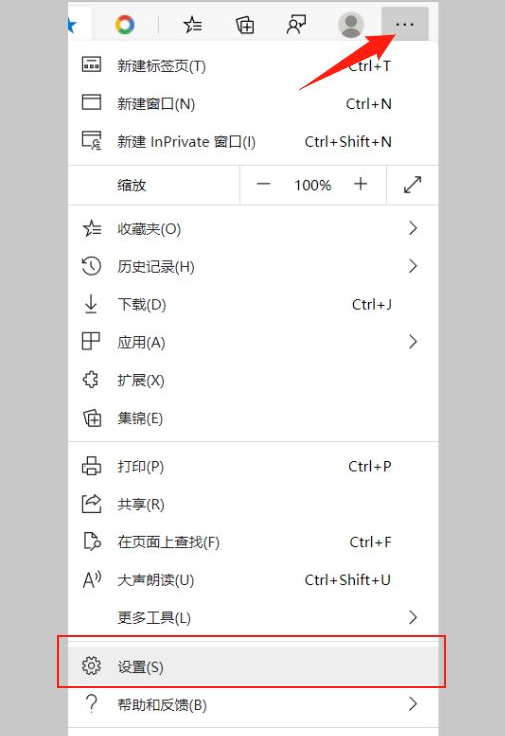
2. "시작 시"를 클릭하세요.
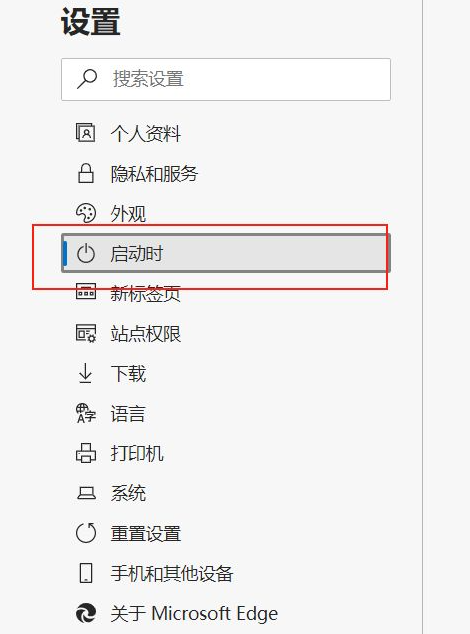
3. "하나 이상의 특정 페이지 열기"를 선택하고 "새 페이지 추가"를 클릭하세요.
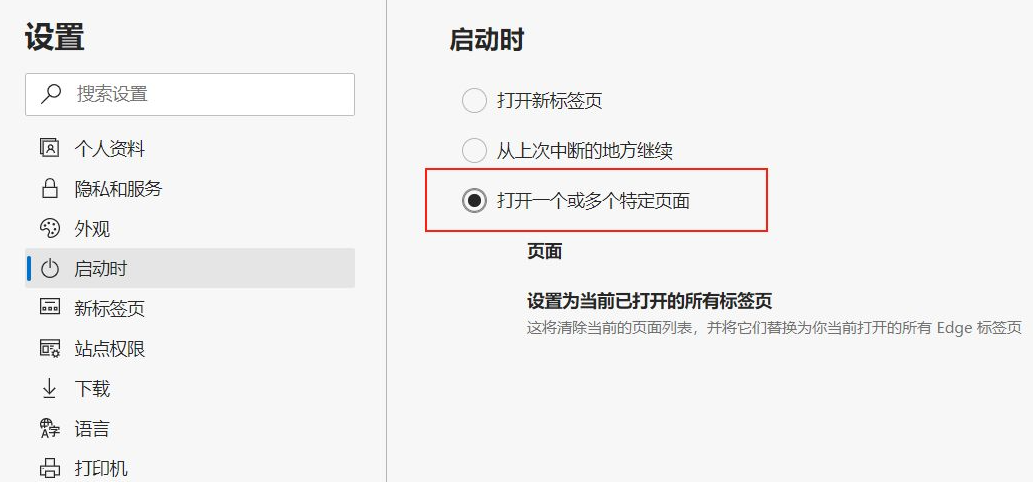
4. 주소창에 원하는 웹사이트 주소를 입력한 후 추가를 클릭하세요.
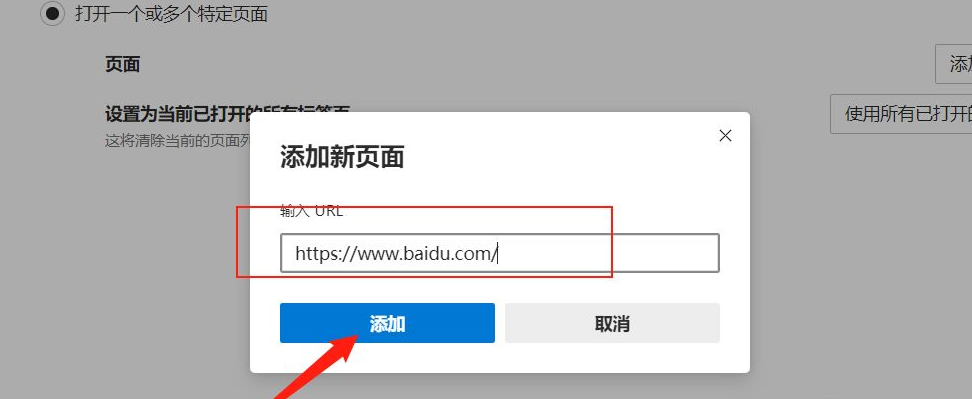
5. 추가가 완료되면 방금 추가한 웹사이트가 페이지에 표시됩니다.
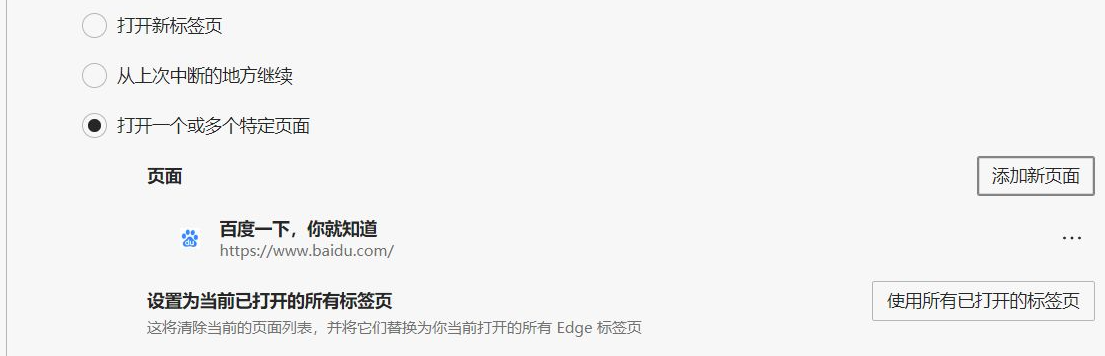
6. 브라우저를 닫았다가 다시 열면 가장 먼저 열리는 웹페이지가 홈페이지입니다.
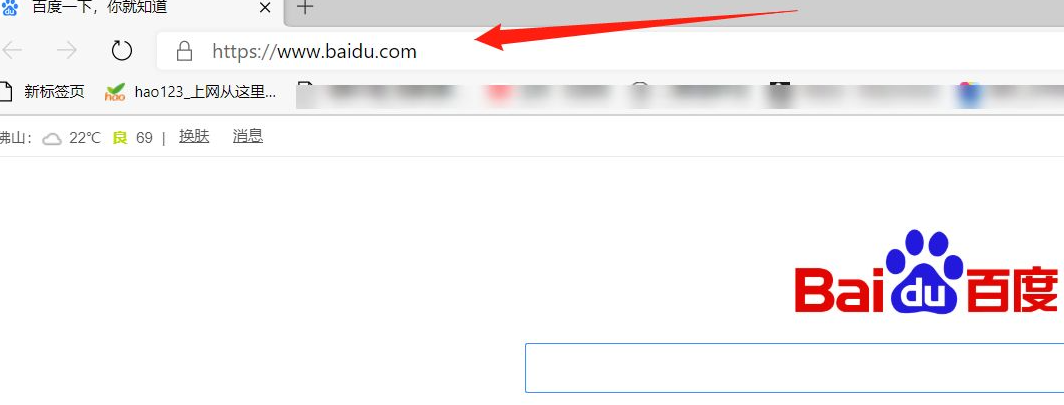
위는 Microsoft Edge 브라우저의 기본 홈페이지를 설정하는 방법입니다. 필요한 친구는 튜토리얼을 따라 하시면 됩니다.
위 내용은 Microsoft Edge 브라우저를 기본 홈페이지로 설정하는 방법을 보여주는 그래픽 데모의 상세 내용입니다. 자세한 내용은 PHP 중국어 웹사이트의 기타 관련 기사를 참조하세요!